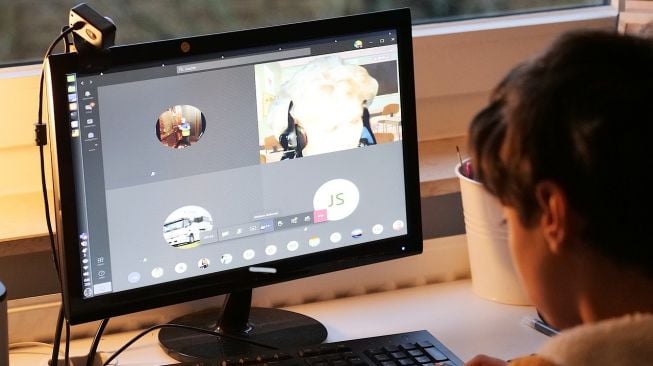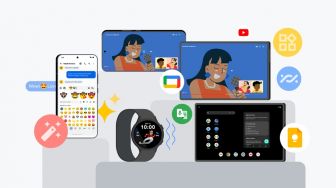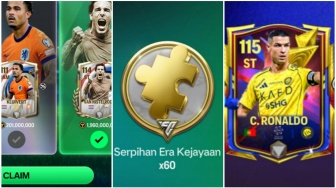- Untuk memeriksa driver yang diperbarui melalui Windows, tekan Win + X, dan pilih Device Manager. Pilih Camera atau Sound, video, and game controllers tergantung pada perangkat, lalu klik kanan pada webcam atau kamera, dan pilih Properties.
- Buka tab Driver dan klik Update Driver. Jika webcam berhenti berfungsi setelah pembaruan driver, pilih Roll
- Back Driver untuk kembali ke driver yang berfungsi.
5. Hapus instalasi webcam driver
Terkadang, menghapus instalasi dan menginstal ulang driver webcam dapat memperbaiki masalah. Buka Device Manager, pilih Camera, kemudian klik kanan perangkat dan pilih Uninstall device.
Setelah klik OK, nyalakan kembali PC dan biarkan Windows menginstal ulang drivernya.
Itulah beberapa solusi yang bisa pengguna lakukan jika webcam tidak berfungsi di Windows.